Joxi — создаем скриншоты без труда
Некоторое время назад мы рассматривали сервис создания и хранения скриншотов — Clip2Net. Этот ресурс и подобные ему облегчают работу пользователям ПК. Сегодня мы ознакомимся еще с одним аналогичным ресурсом — Joxi. Joxi позволяет с легкостью создавать скриншоты и править их с довольно неплохим набором функций. Слоган Joxi звучит следующим образом: «Лучше 1 раз показать, чем 10 раз объяснять», — в этом Joxi абсолютно прав!
Чем же хорош Joxi?
— бесплатен
— легок
— удобен
— функционален
— симпатичен
Для того, чтобы сделать скриншот можно либо нажать левой кнопкой мыши на иконку Joxi в трее и сразу открыть программу создания скриншота, либо нажать правой кнопкой мыши на данную иконку и перейти к перечню опций, предлагаемых программой.
Итак, рассмотри возможности программы создания скриншотов от Joxi — какие действия можно произвести на созданных нами скриншотах:

— рисование карандашом произвольных/кривых линий, если же зажать кнопку Shift и удерживать ее при использовании карандаша, то линии будут прямыми;
— рисование прямых линий;
— рисование стрелок;
— добавление текста, размер которого можно изменять двигая за точки по контуру;
— рисование геометрических форм — круга, квадрата, прямоугольника;
— удобная функция — затемнение/размытие некоторых участков на скриншоте. Данная функция полезна. если необходимо скрыть какую-либо информацию, например, пароли, почту, номер кредитной карты и т.д.
— нумерация выделенных фрагментов. Считаю, что это еще один удобный момент данной программы. Порой необходимо на изображении указать в каком порядке проводились или необходимо проводить действия, используя «нумерацию фрагментов» не придется нумеровать пункты вручную.
— затемнение всего скриншота, при котором останется ярким и незатемненным тот фрагмент, который Вам нужен. Эта функция удобна, если есть надобность акцентировать внимание на определенном месте или моменте со скриншота.
— на панели внизу можно настраивать цвет для текста, фигур, стрелок;
— стрелки отмены и возврата действия как всегда незаменимы.
— голубой блок с «галочкой» позволяет не только сохранить созданный нами скрин на компьютере, но также сразу опубликовать скриншот для того, чтобы поделиться ссылкой. Еще программа позволяет поделиться изображением в соцсетях: Вконтакте, Одноклассники, Facebook и Twitter.
— при создании скриншота программа подсвечивает количество захваченных нами пикселов, что очень удобно, если необходимо получить изображение конкретного размера. Но если даже вам не удалось идеально выделить тот элемент, который нужно, вы можете стрелками, удерживая за края выделения, расширить или уменьшить изображение.
После того, как мы установили программу, прошли регистрацию, мы можем зайти на сайт Joxi, используя указанный нами e-mail и пароль. Зайдя в свой аккаунт, мы обнаружим, что сервис сохранил сделанные нами скриншоты. Каждый из них мы можем добавить в избранное, удалить, добавить комментарий и получить ссылку на файл, также можем отсортировать скриншоты по году и месяцу.
Вот таков на данный момент функционал Joxi, что касается создания скриншотов. Вполне возможно, что сервис будет претерпевать изменения, так как на данный момент он носит статус «beta». Будем надеяться, что изменения будут происходить только к лучшему.